百度怎么设置壁纸 百度图片设置电脑桌面壁纸方法
更新时间:2024-04-27 16:00:52作者:xiaoliu
在日常使用电脑的过程中,我们经常会想要更换桌面壁纸来提升视觉体验,而在百度图片上,设置电脑桌面壁纸也是非常简单的。只需打开百度图片网站,搜索你喜欢的壁纸图片,然后右键点击选择设为桌面壁纸即可轻松完成更换。这种简便的设置方法让我们可以随时随地为电脑桌面增添新的风采,让工作和生活更具个性化。
具体步骤:
1.要把百度图片直接设置电脑桌面壁纸,那我们先打开进入到百度图片。
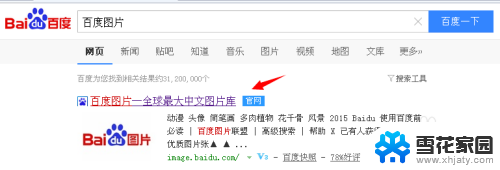
2.进入到百度图片页面后,我们在页面可以点击下面的某一个喜欢的分类或是直接搜索。
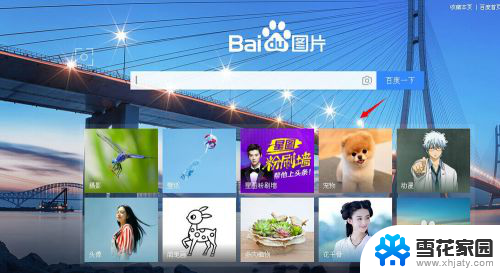
3.点击某一分类后,我们进入到相关图片的详情列表展现页面,在该页面我们找到“壁纸”项并点击打开。
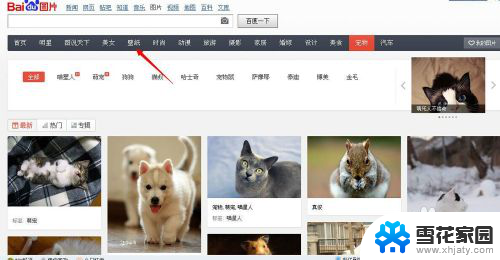
4.然后在进入到壁纸页面后,我们在页面中根据自己喜好来选择壁纸的类型。然后在该类型下找到并打开某一张我们喜欢的壁纸图片。
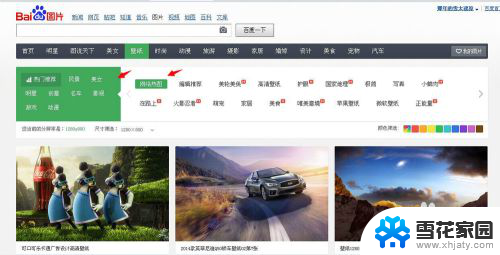
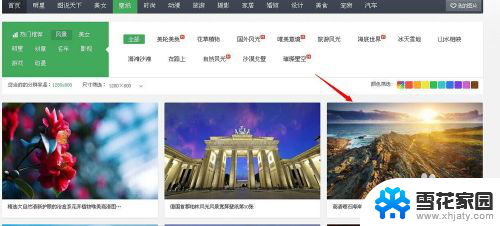
5.接着,我们进入该壁纸图片的详情页。我们点击页面下方的“预览”选项,即可查看该壁纸设置为桌面壁纸的效果(退出预览状态只需按一下键盘里的esc键)。
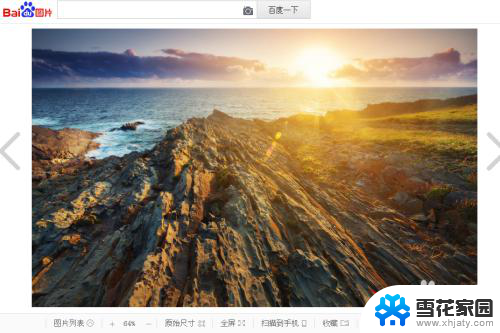

6.预览后觉得合适,那我们可以选择下载该壁纸到桌面。然后再按老方法(更换桌面背景)将其设置为壁纸,或我们可以选择直接在图片位置右键并点选弹出选项中的“设置为桌面背景”即可。
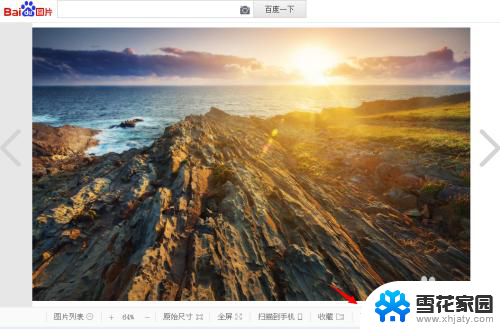
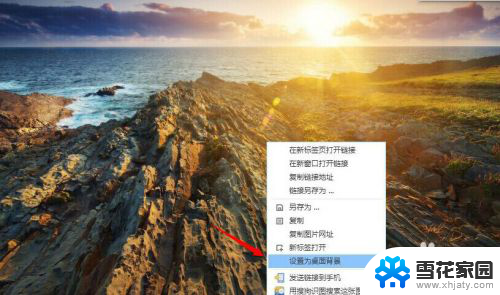
以上是关于如何设置百度壁纸的全部内容,如果需要的用户可以按照小编的步骤进行操作,希望能对大家有所帮助。
百度怎么设置壁纸 百度图片设置电脑桌面壁纸方法相关教程
-
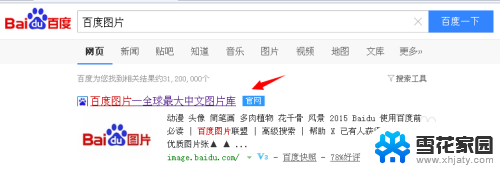 怎么换百度壁纸 百度图片直接设置电脑桌面壁纸方法
怎么换百度壁纸 百度图片直接设置电脑桌面壁纸方法2024-02-15
-
 怎么设置图片为电脑壁纸 电脑桌面图片设置为壁纸步骤
怎么设置图片为电脑壁纸 电脑桌面图片设置为壁纸步骤2024-04-05
-
 照片如何设置成壁纸 如何把电脑桌面上的图片设为壁纸
照片如何设置成壁纸 如何把电脑桌面上的图片设为壁纸2024-04-18
-
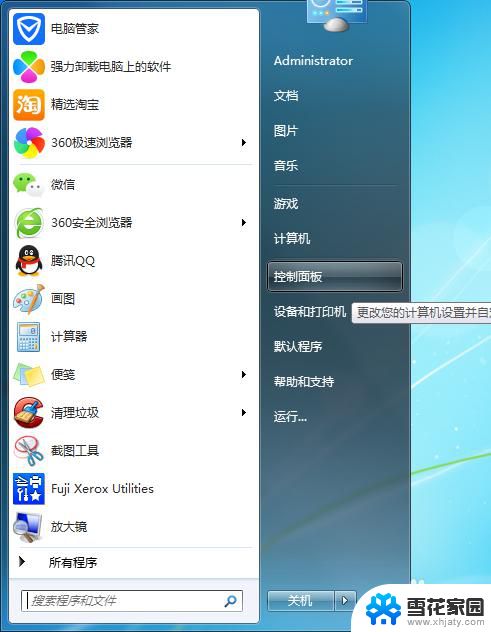 电脑上壁纸如何进入怎么设置 电脑桌面壁纸设置方法
电脑上壁纸如何进入怎么设置 电脑桌面壁纸设置方法2024-02-10
- 电脑桌面的壁纸怎么换 电脑桌面壁纸怎么设置
- 电脑动态桌面壁纸怎么弄 电脑动态桌面壁纸设置方法
- 怎么把动图设置成电脑壁纸 电脑桌面壁纸如何设置为动态
- 电脑桌面壁纸咋换 电脑桌面壁纸设置方法
- 怎么将电脑图片设为壁纸 如何将电脑桌面上的图片设置为壁纸
- 华为手机怎样设置桌面壁纸 华为手机怎样设置桌面壁纸
- 增值税开票软件怎么改开票人 增值税开票系统开票人修改方法
- 网格对齐选项怎么取消 网格对齐选项在哪里取消
- 电脑桌面声音的图标没了 怎么办 电脑音量调节器不见了怎么办
- 键盘中win是那个键 电脑键盘win键在哪个位置
- 电脑如何连接隐藏的wifi网络 电脑如何连接隐藏的无线WiFi信号
- 电脑怎么设动态壁纸 如何在电脑上设置动态桌面壁纸
电脑教程推荐